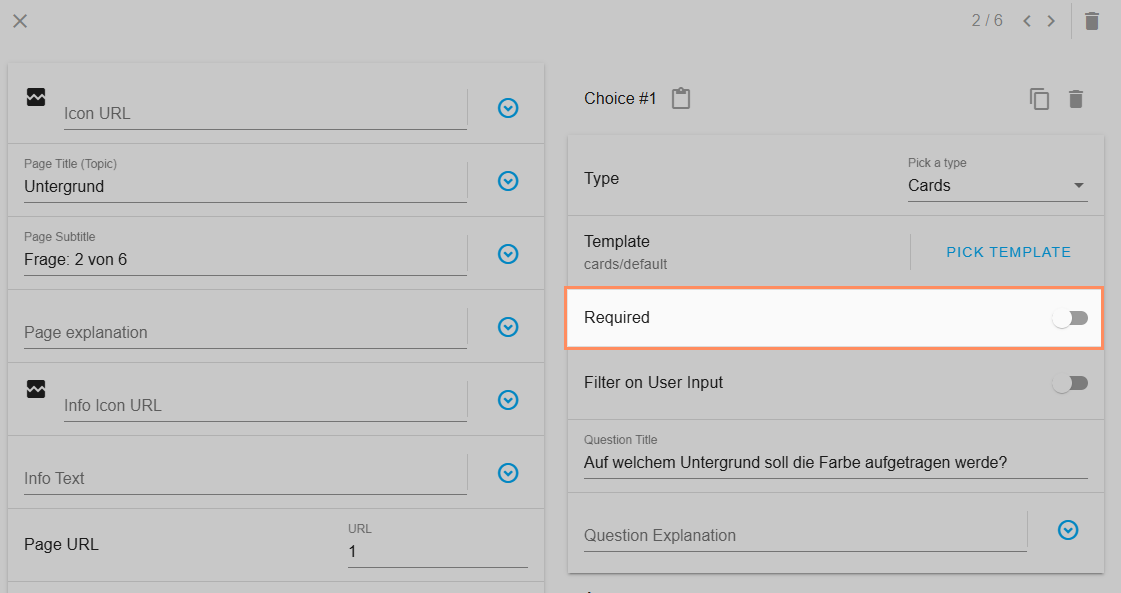- pdf
Einstieg auf beliebiger Seite verlinken (Deeplinking)
- pdf
Selektor-URL mit vorausgewählten Antworten erstellen
Per Klick auf die Selektor-URL öffnet sich automatisch die erste Seite des Fragebogens. Du kannst die URL so anpassen, dass Nutzer beim Öffnen des Links eine beliebige Seite des Fragebogens sehen. Die Antworten vorheriger Fragen sind dabei vorausgewählt. Dadurch müssen Nutzer nicht den gesamten Fragebogen durchlaufen, sondern starten an einer definierten Stelle. Dies funktioniert sowohl für die Staging- als auch die Live-Umgebung. Diese Funktion wird auch Deeplinking genannt.
Öffne den Selektor auf der ersten Seite des Fragebogens und kopiere die URL in ein Textbearbeitungsprogram.
Beispiel: https://digitizer.app/selector/#!/CEC10FA0-1298-11EB-8AA0-1948C3074C4C/de_DE/questionnaire/0
Lösche die hintere Null und den Schrägstrich und ersetzt diese durch ?inputs=.
Beispiel: https://digitizer.app/selector/#!/CEC10FA0-1298-11EB-8AA0-1948C3074C4C/de_DE/questionnaire?inputs=
Öffne den Workbench-Bereich Questionnaire und kopiere in der ersten Frage die ID der Antwort, die im Deeplinking vorausgewählt sein soll.
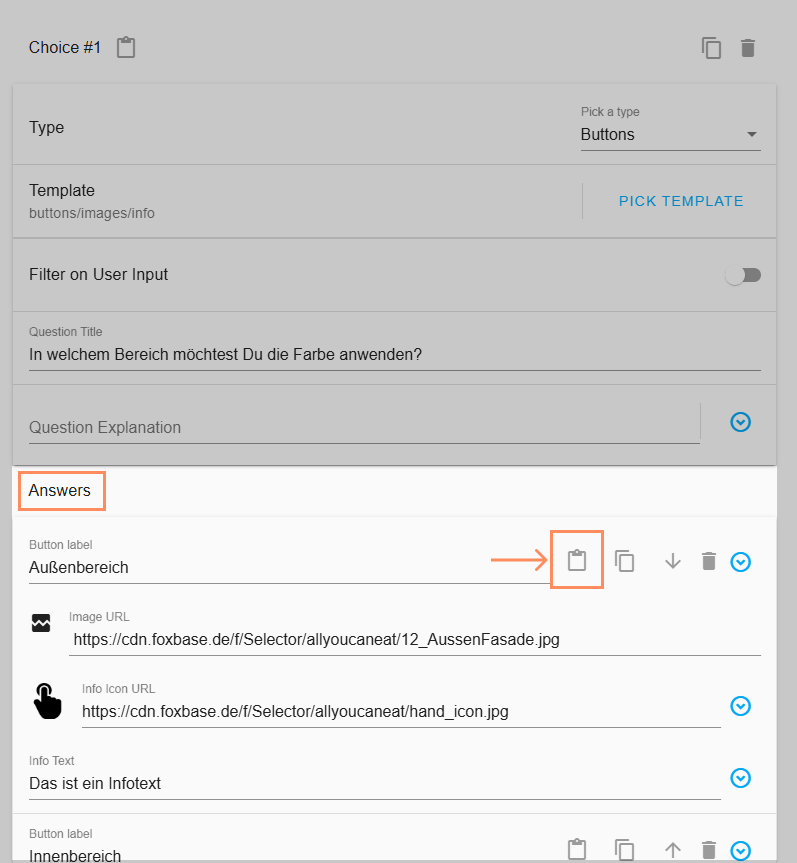
Ergänze die Antwort-ID in Deiner URL in der folgenden Form:
https://digitizer.app/selector/#!/CEC10FA0-1298-11EB-8AA0-1948C3074C4C/de_DE/questionnaire?inputs=a:2A611E80-129F-11EB-8426-0D837AF8C836:true
a: steht dabei für answer. Anschließend folgt die Antwort-ID. Der Zusatz :true beschreibt, dass die Antwort im Deeplinking ausgewählt ist.Wiederhole Schritt 3 und 4 für die nachfolgenden Fragen so lange, bis die Seite erreicht ist, auf die der Nutzer beim Öffnen der URL geleitet werden soll. Trenne die IDs dabei durch ein Komma (siehe nachfolgendes Beispiel).
💡Wenn Du den Nutzer z.B. auf Seite 5 des Fragebogens leiten möchtet, hinterlege in der URL die Antwort-IDs der Seiten 1 – 4.
Beispiel einer URL mit zwei Antworten:
https://digitizer.app/selector/#!/CEC10FA0-1298-11EB-8AA0-1948C3074C4C/de_DE/questionnaire?inputs=a:2A611E80-129F-11EB-8426-0D837AF8C836:true,a:39695A60-12AD-11EB-8426-0D837AF8C836:true
💡Die fertige URL endet nicht mit einem Komma, sondern mit true.
Seiten im Deeplinking überspringen
Du kannst in der URL ganze Seiten als übersprungen hinterlegen. Dazu benötigst Du nicht die Answer-ID, sondern die Page-ID.
Öffne den Workbench-Bereich Questionnaire und kopiere in der gewünschten Seite die Page-ID. Diese findest Du in der Gesamtübersicht der Fragen:
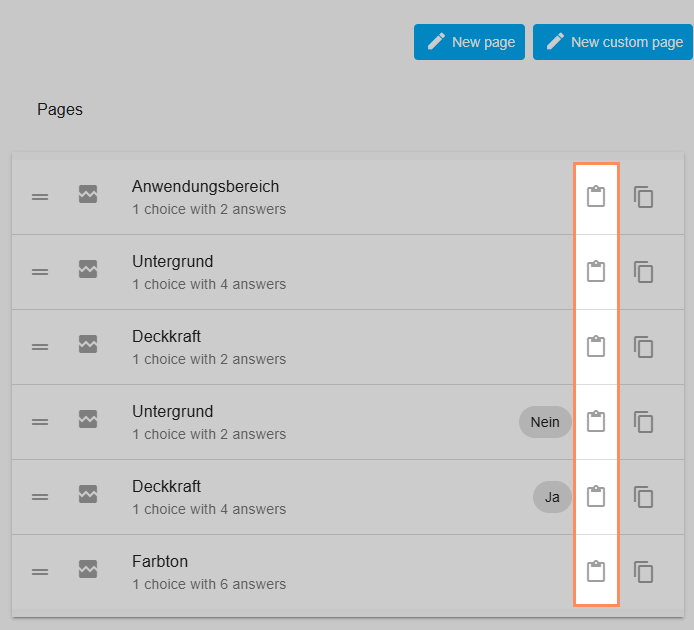
Ergänze die Page-ID in Deiner URL in der folgenden Form:
https://digitizer.app/selector/#!/CEC10FA0-1298-11EB-8AA0-1948C3074C4C/de_DE/questionnaire?inputs=a:2A611E80-129F-11EB-8426-0D837AF8C836:true,p:2233A030-12A3-11EB-8426-0D837AF8C836:skipped,a:28C91B90-12AE-11EB-8426-0D837AF8C836:true
p: steht dabei für page. Anschließend folgt die Page-ID. Der Zusatz :skipped beschreibt, dass die Seite im Deeplinking übersprungen wird.
⚠️ Die zu überspringende Seite darf im Questionnaire nicht verpflichtend (required) sein. Ist eine Frage verpflichtend, kann sie auch über Deeplinking nicht übersprungen werden. Stelle sicher, dass für alle Fragen einer zu überspringenden Seite der Toggle deaktiviert ist.